Como jogar Girl Cafe Gun no PC com BlueStacks

Se alguém duvidava ser possível reunir elementos de RPG e ação em uma cafeteria, Girl Cafe Gun provou que essa mistura não só é possível, como muito divertida. Lançado no início de setembro de 2021, o jogo é ambientado em um mundo que foi desolado por uma energia caótica chamada Ionus. Para nos refugiarmos, fomos para a Ilha da Princesa. Por lá, conhecemos algumas waifus com quem devemos montar um equipe e enfrentar violões de todas as espécies. De dia, atendemos clientes, juntamos uma grana e mudamos a decoração do café. À noite, nos armamos e enfrentamos um batalhão de demônios.
Com gráficos e sonoplastia incríveis, a melhor maneira de curtir esta experiência é no computador. Além de uma tela maior, no PC, temos acesso a ferramentas que irão mudar a maneira com que experienciamos jogos mobile. Com o BlueStacks 5, podemos abusar da qualidade gráfica, abrir múltiplas instâncias, automatizar tarefas e mais. Quer saber como e porque baixar Girl Cafe Gun no computador? Neste guia, a gente te explica.
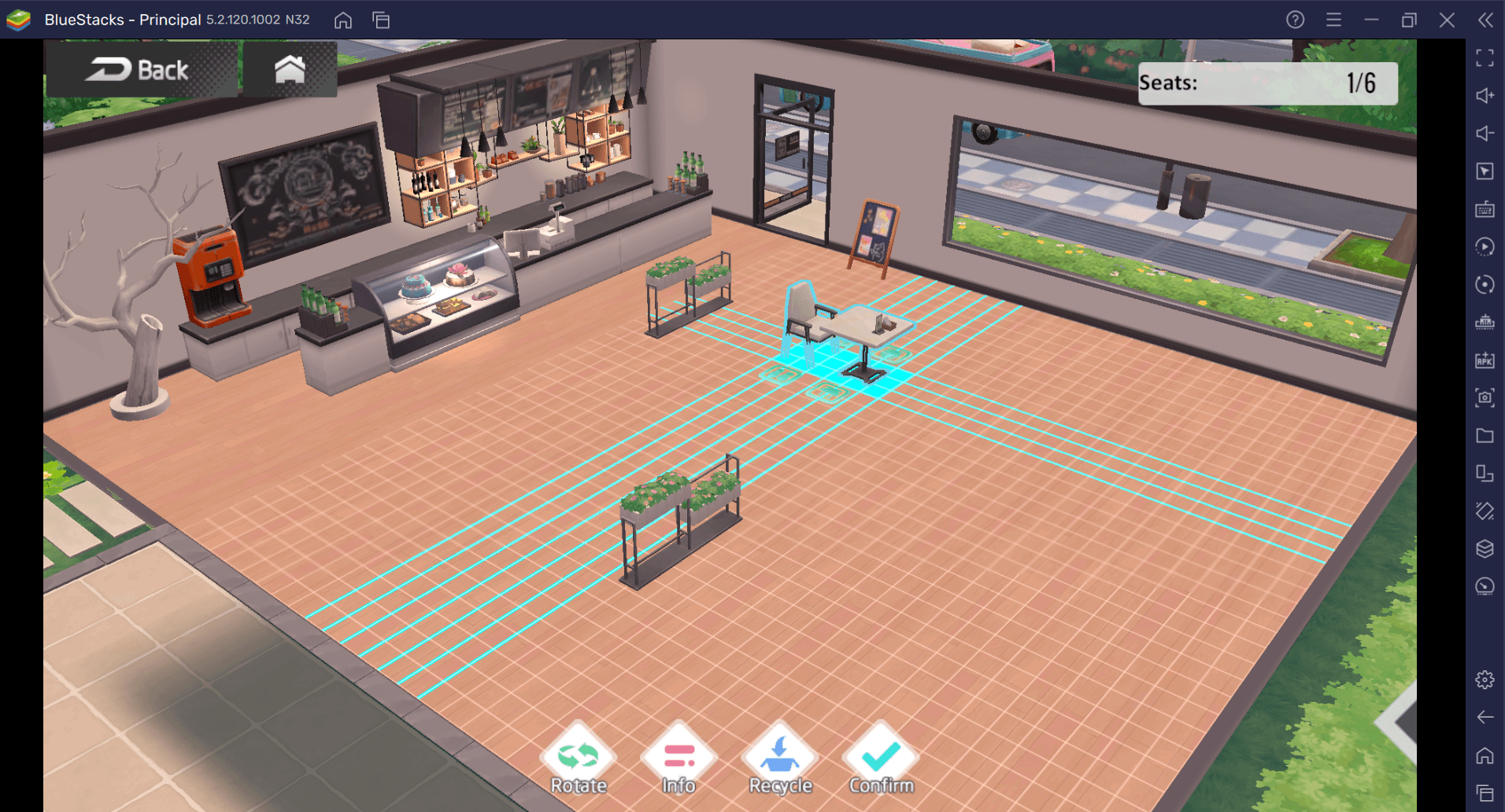
Como baixar e instalar Girl Cafe Gun no PC com BlueStacks
Para desbloquear a melhor experiência de Girl Cafe Gun no seu computador, siga este passo a passo:
- Baixe e instale a versão mais recente do BlueStacks 5.
- Clique no pop-up que vai aparecer no canto inferior esquerdo da sua tela.
- Siga as instruções de instalação.
- No emulador, faça o login com sua conta PlayStore preferida.
- Na loja de aplicativos, procure por Girl Cafe Gun.
- Baixe o jogo e aguarde sua instalação.
- Agora, é só executar o jogo, e pronto!
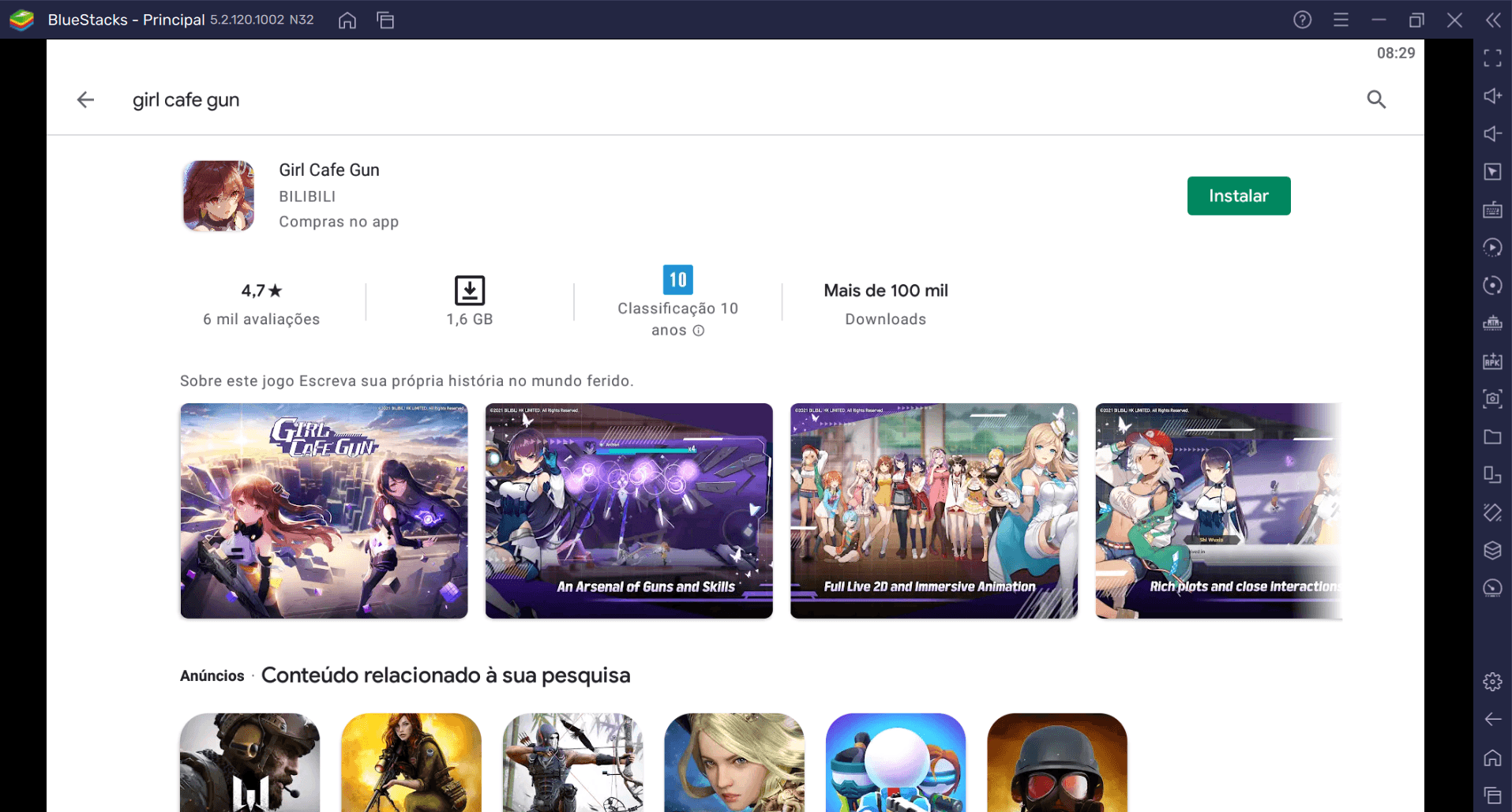
Nota: verifique se está com a versão mais recente do emulador instalada em seu computador. Como estamos constantemente desenvolvendo melhorias para que sua experiência seja cada vez mais completa, leve e eficiente, alguns recursos apresentados neste guia podem não estar disponíveis em versões desatualizadas. Se já está com o emulador instalado, vá em Configurações > Sobre > Verificar atualizações. Se necessário, baixe e instale-as.
Vale a pena jogar Girl Cafe Gun no computador?
Baixar Girl Cafe Gun no computador é bastante simples, mas você conhece todas as vantagens de fazer isso? Confira, abaixo, algumas ferramentas BlueStacks que combinam perfeitamente com Girl Cafe Gun e vá muito além neste jogo.
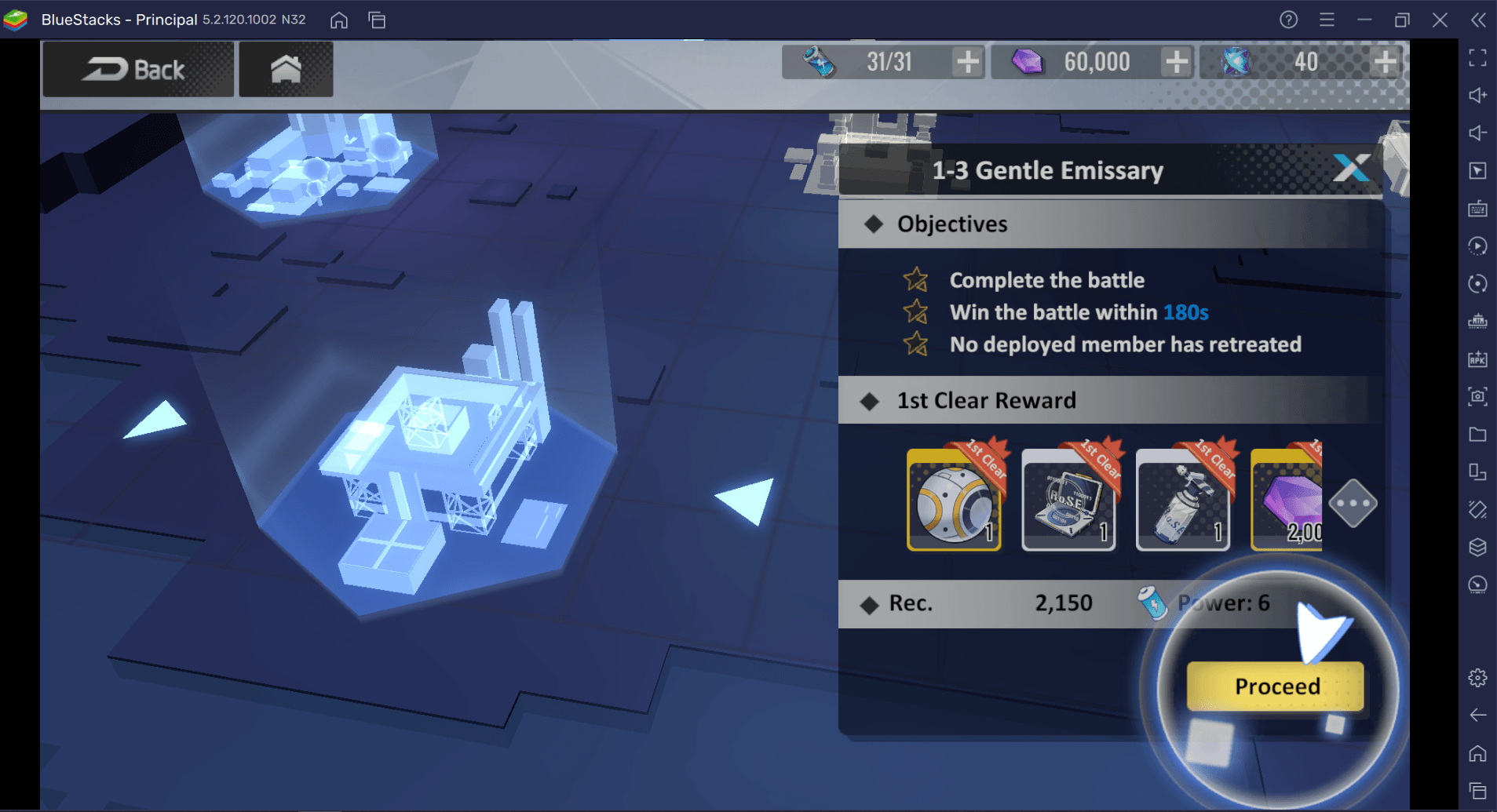
-
Reroll
Girl Cafe Gun usa um sistema de probabilidades para premiar seus jogadores e jogadoras com personagens aleatórios. Isso significa que, para conquistar as waifus mais poderosas do game, terá que contar com a sorte – o que inclui desperdiçar preciosos recursos de invocação em cartas repetidas. O reroll é, portanto, uma técnica que se propõe a solucionar esse problema logo no início. E tem mais: Girl Cafe Gun tem um reroll simples, rápido e fácil. Logo que terminar o primeiro capítulo da campanha, terá acesso a uma tela onde poderá fazer reroll até conseguir as personagens que deseja, sem precisar refazer tutorial ou trocar de conta.
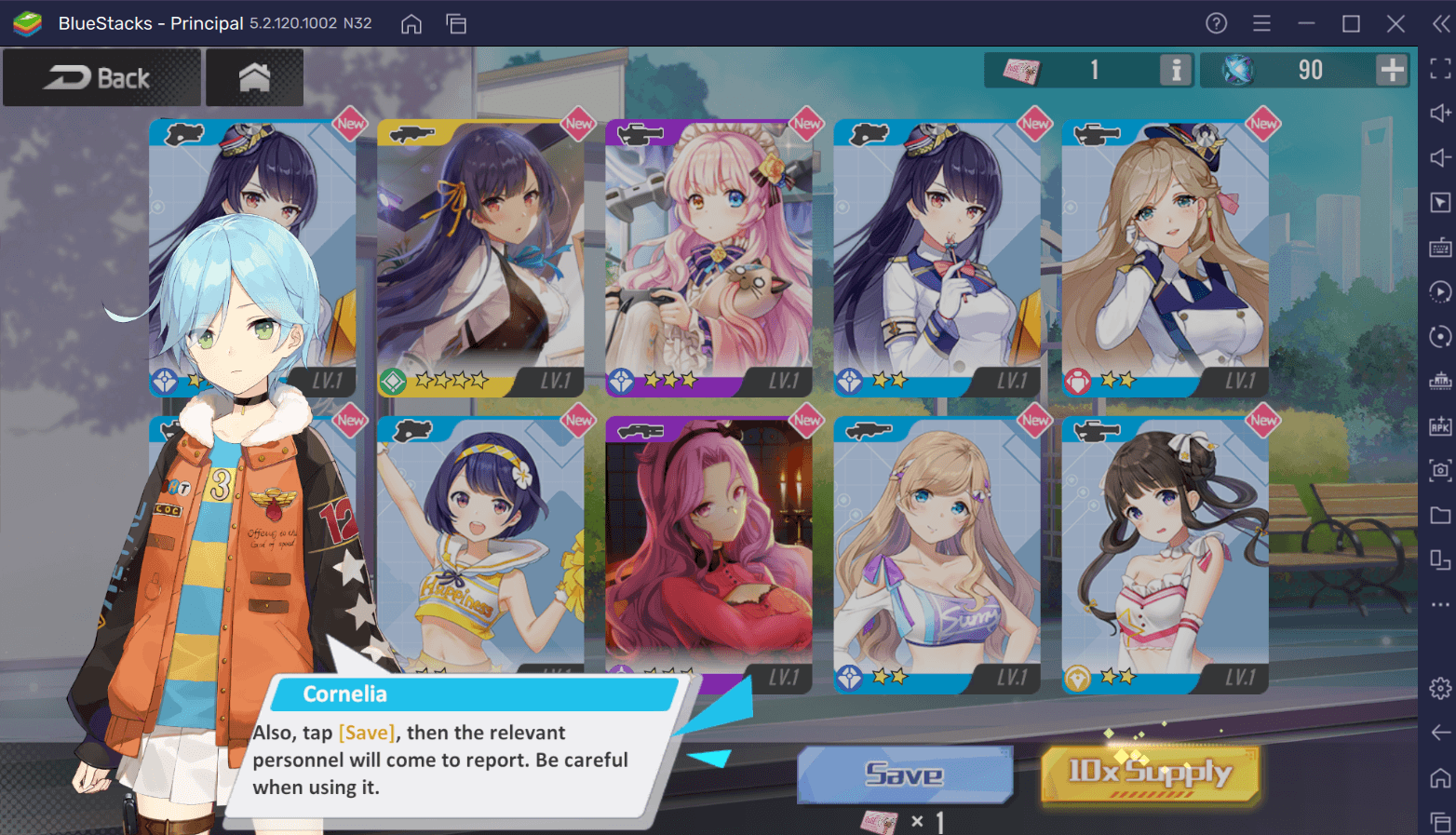
Ainda assim, se estiver no celular, ficar saindo do jogo para conferir nossa Tier List dos melhores personagens de Girl Cafe Gun pode ser bastante incômodo. A não ser que você esteja em um emulador. Se quiser saber como fazer reroll neste jogo e conhecer outras ferramentas para potencializar sua primeira invocação, confira nosso guia de reroll em Girl Cafe Gun.
-
Controles de Jogo
Quando não estamos cuidando do café, as partidas costumam ficar bastante agitadas, especialmente no final de cada capítulo. Em Girl Cafe Gun, temos de desviar de ataques de oponentes poderosos, transitar pelo mapa isométrico, usar ataques especiais, planejar combos e mais. Nesse contexto, não há nada melhor do que lutar com um teclado, mouse ou controle do nosso lado, certo? Com as ferramentas de Controle de Jogo, poderá personalizar mouse, teclado e até o seu controle para ter uma jogabilidade muito mais fluida.
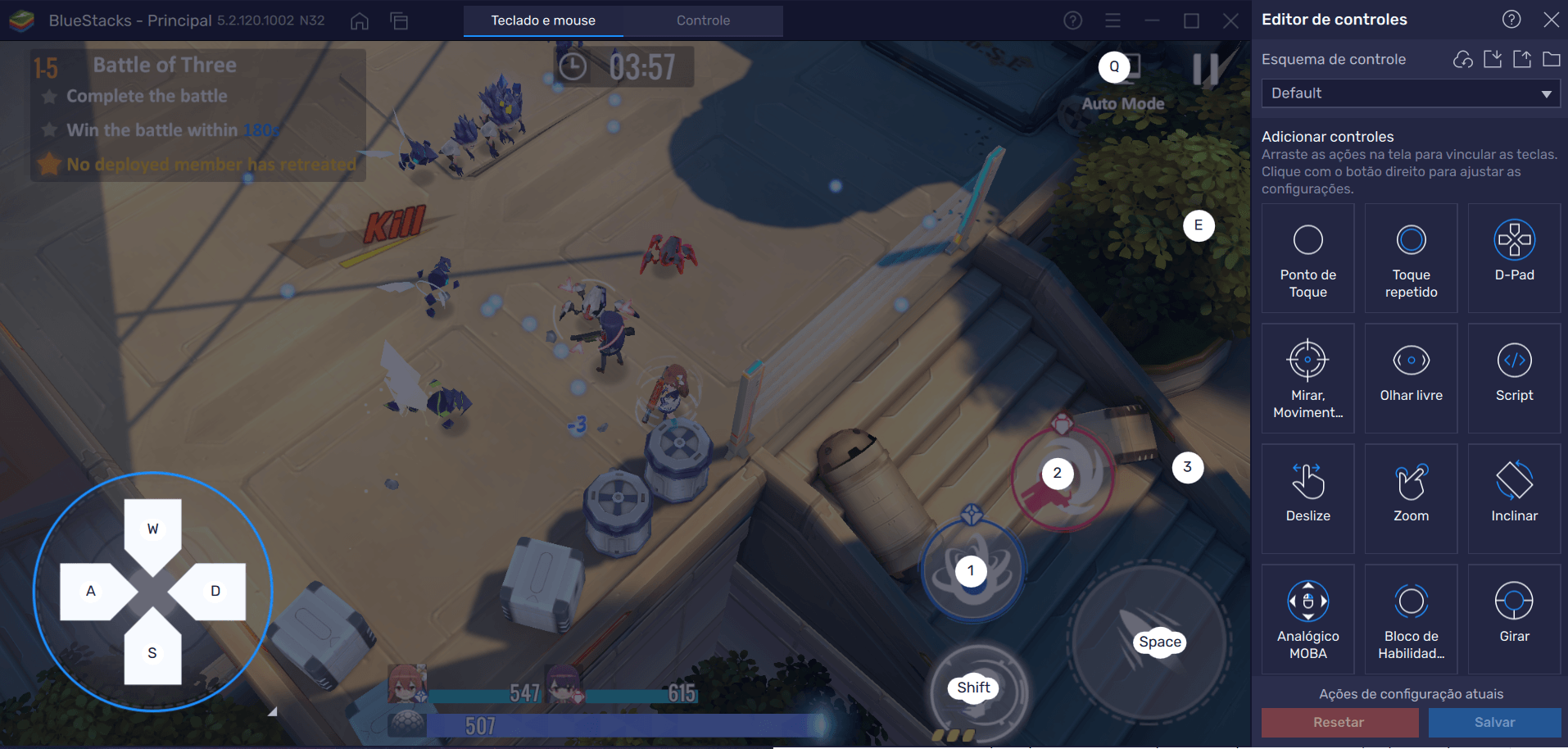
Para fazer isso, selecione “Controle de jogo” no menu lateral direito e clique em “Abrir editor avançado” ou use o atalho Ctrl + Shift + A. Na parte superior da tela, terá a opção de escolher entre configurar seu controle ou teclado e mouse. No canto direito, terá acesso a uma diversidade de configurações como ponto de toque, teclado direcional, zoom, movimento de pinça, rolagem e outros. Para configurá-los, clique e arraste os controles de jogo até o local da tela desejado. Em seguida, atribua uma tecla ou um conjunto de comandos para cada um.
-
Coloque os gráficos no máximo sem medo de ser feliz
Para curtir cada detalhe das batalhas frenéticas deste jogo, o ideal é que você possa jogá-lo com uma taxa de 60 quadros por segundo (FPS). Isso sem contar nas ilustrações, que pedem por gráficos lá no alto. A boa notícia é que o BlueStacks 5 é capaz de entregar resultados impraticáveis na maioria dos dispositivos móveis, que frequentemente sofrem com travamentos e superaquecimentos. Se seu computador preenche os pré-requisitos recomendados, no emulador, vá em Configurações > Modo de desempenho > Alta performance. Se clicar na opção “Ativar taxas de quadro altas”, poderá configurar as taxas de FPS. No jogo, clique no ícone da sua personagem > Settings > Graphic Settings e deixe tudo no máximo.
Se seu computador não suportar a configuração máxima, não tem problema. Poderá diminuir a configuração gráfica indo em Configuração > Modo de desempenho > Memória baixa.
-
Modo Eco para desacelerar
Além de diminuir o uso de CPU e memória RAM usado pela sua máquina, poderá usar o Modo Eco para ver seu computador desacelerar. Recomendamos o uso desta ferramenta para quando estiver fazendo reroll, jogando em Múltiplas Instâncias ou quando quiser deixar o jogo aberto enquanto realiza outras atividades em seu computador. Para ativar o Modo Eco, clique no ícone correspondente no menu lateral direito ou use o atalho Ctrl + Shift + F e edite suas taxas de FPS.
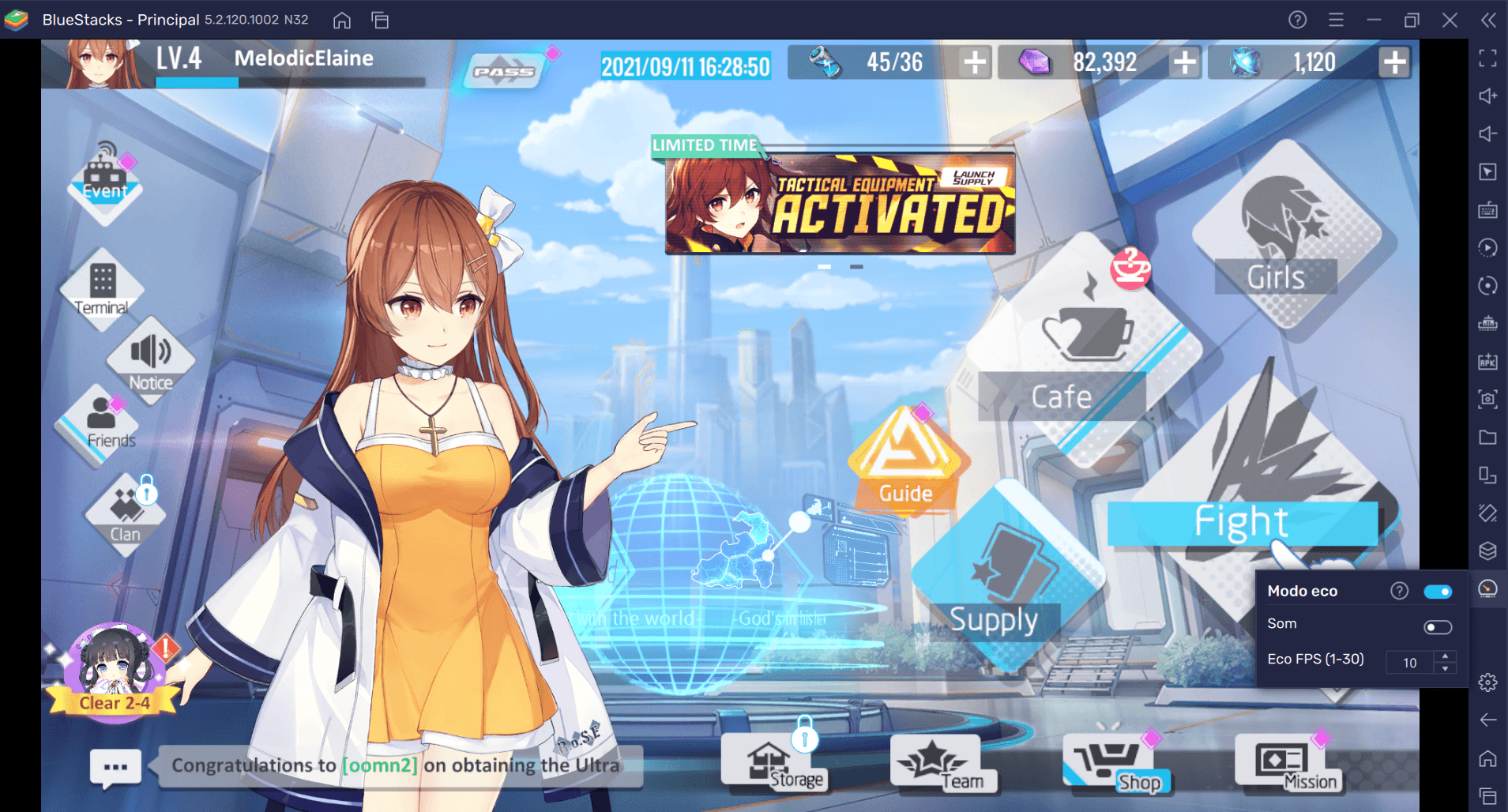
-
Automatize tarefas repetitivas com Macros
Sabe aquelas tarefas que precisamos fazer todos os dias quando fazemos login em nossos jogos? Com os Macros, você não precisa mais se preocupar com isso. Poderá automatizar a coleta de recursos diários abrindo o “Gerenciador de macros” no menu lateral direito ou pelo atalho Ctrl + Shift + 7. Em seguida, clique no botão “Gravar novo macro”, realize as tarefas que deseja que sejam automatizadas, finalize a gravação, e pronto. Quando finalizar o primeiro capítulo da história, poderá ativar o combate semi-automático. Dessa maneira, poderá gravar um macro para automatizar sua progressão pela história. Depois, é só apertar o play e deixar que o emulador faça o resto.
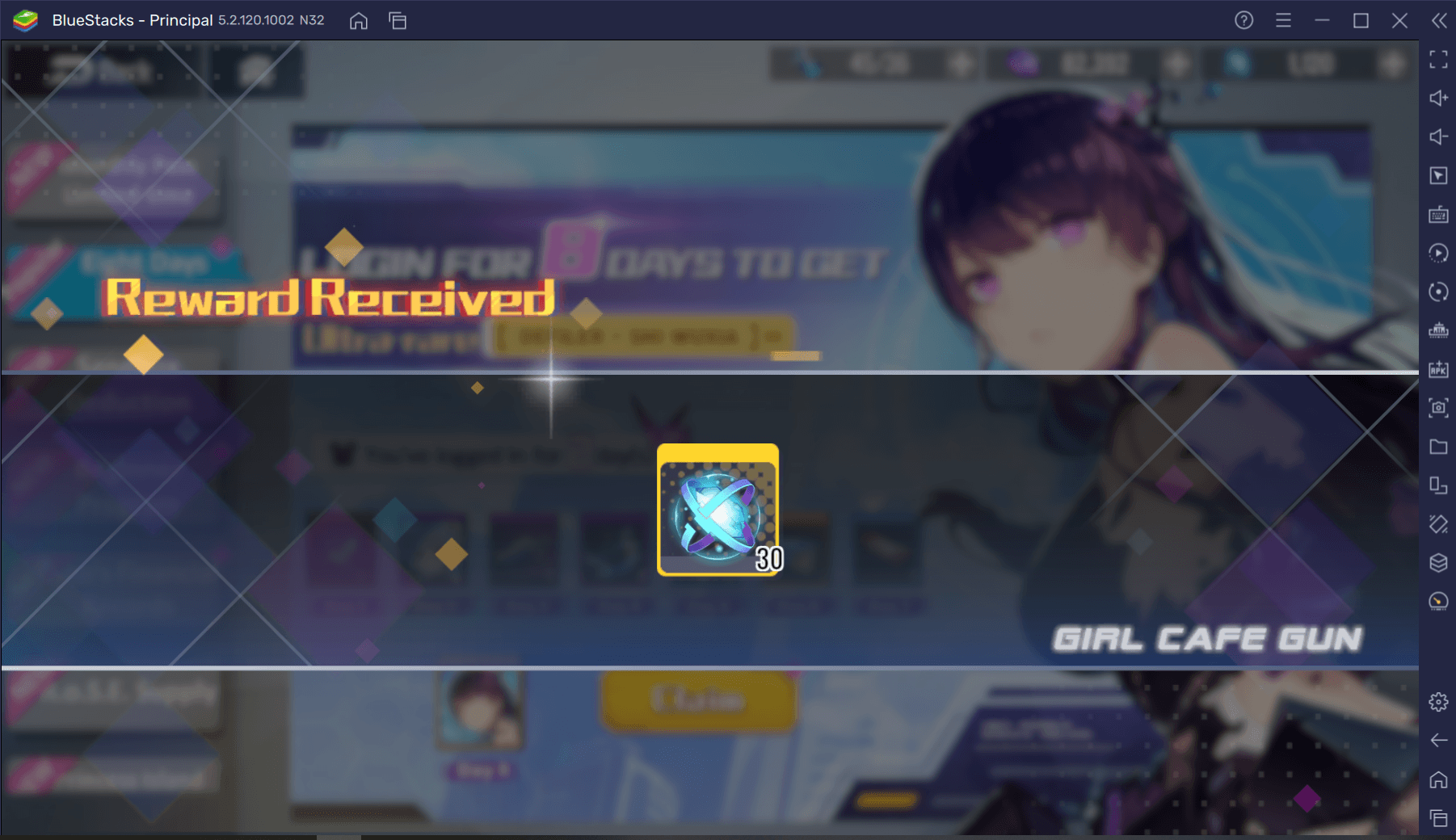
-
Use a ferramenta de tradução automática
Até a data de publicação deste artigo, Girl Cafe Gun não conta com tradução em português. Se quiser entender detalhes da história ou a descrição de itens e habilidades, poderá usar nossa ferramenta de tradução automática. Se estiver com a versão mais atualizada do emulador, use o atalho Ctrl + Shift + L, e pronto. Verá uma imagem traduzida, sobreposta ao jogo.
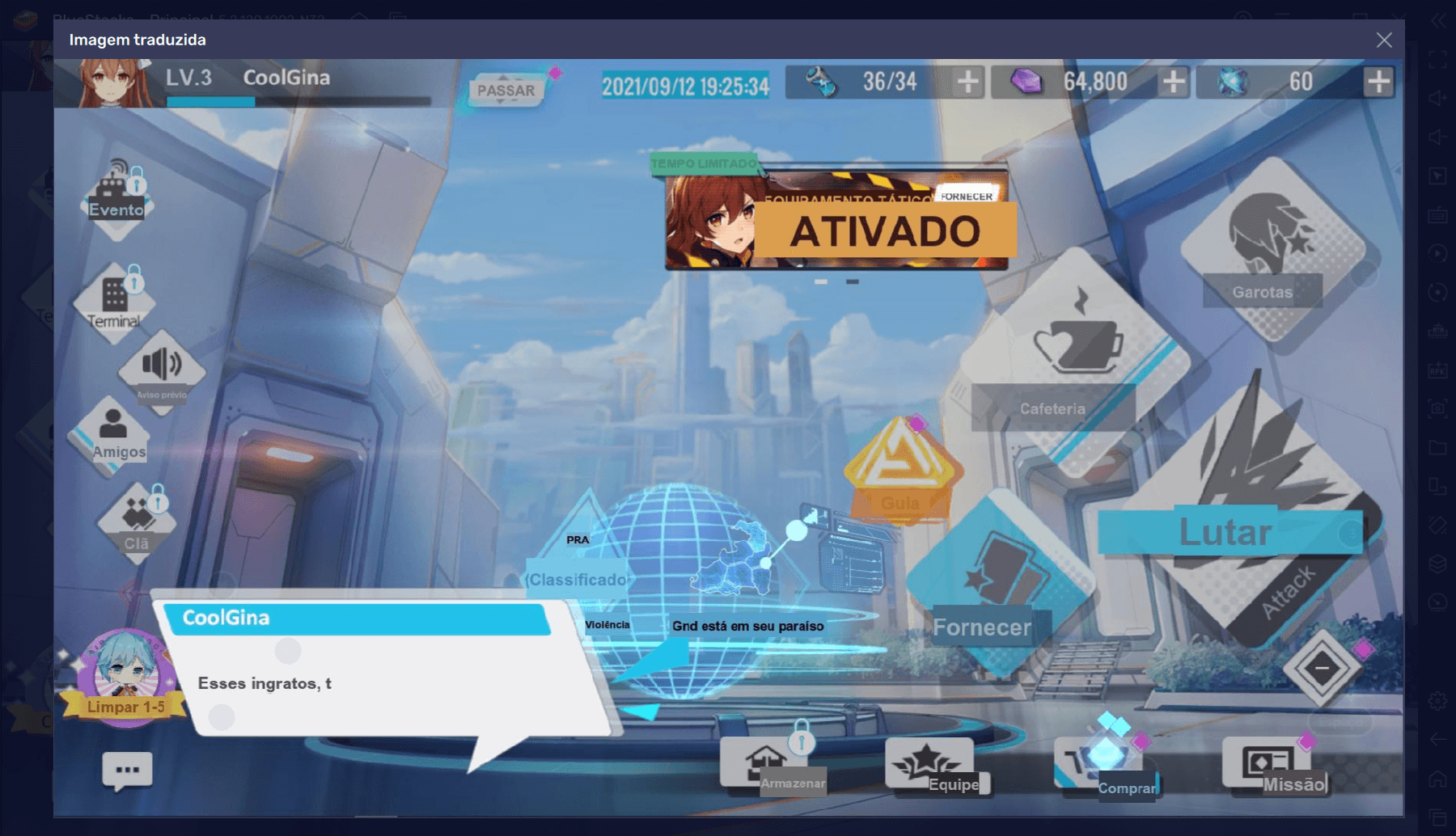
Agora que já sabe baixar e instalar Girl Cafe Gun no seu computador e conferiu algumas dicas sobre ferramentas que irão potencializar sua gameplay, o que acha de conferir alguns guias para começar este jogo com o pé direito? Em nossa seção sobre Girl Cafe Gun, vai encontrar guias sobre reroll, tier list, características das melhores personagens e dicas para começar da melhor maneira. Te vemos no jogo!
















